最近有玩家想到steam上面下载游戏,没想到却出现steam打不开、steam打不开没反应的情况,下面小编就为大家找来一些相关的解决办法,一起来看看吧 。
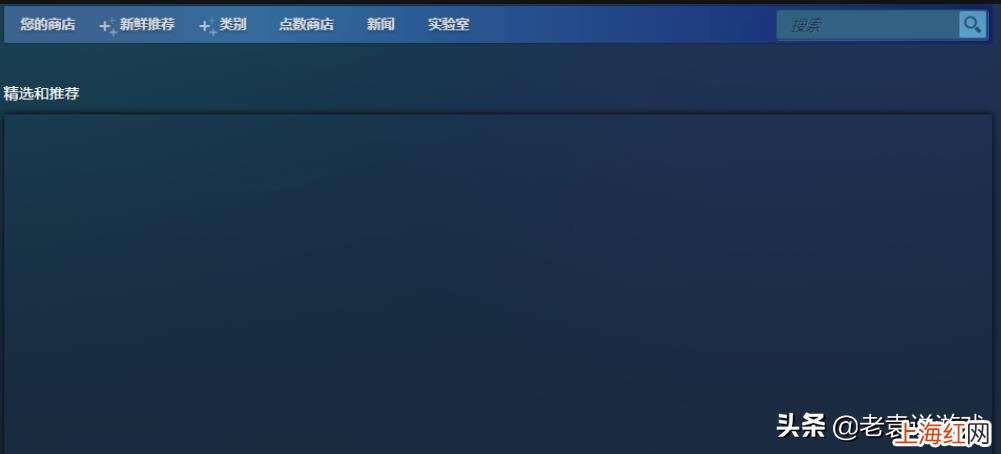
文章插图
steam打不开 steam打不开没反应解决办法
解决方法1、steam所在文件夹不能出现中文字符
玩家可以打开steam所在的文件夹,看看是不是命名为中文 , 是的话就将其复制到英文命名的根目录里面就可以打开steam了 。
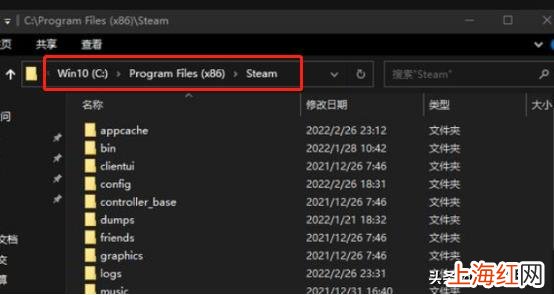
文章插图
解决方法2、优化网络玩家在登录时出现任何网络引起的问题,都可以打开奇游加速加速steam来解决问题 。
奇游最近在steam加速页面新增了登录修复按钮 , 玩家可以点击该按钮进行修复,等修复完成再重新打开steam就可以了 。
亲测这是最有效的解决方法
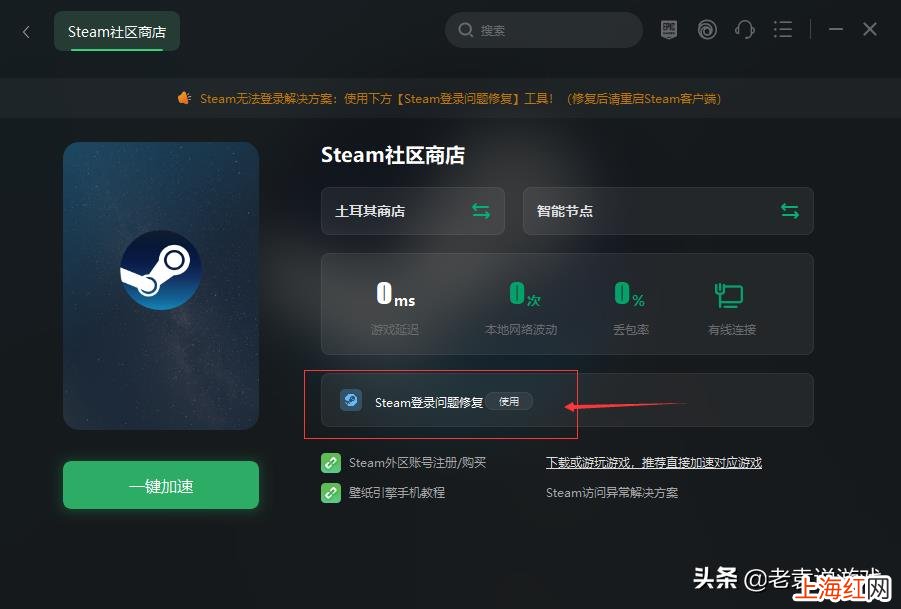
文章插图
解决方法3、关闭软件突然间登录不上steam,可能是上次未完整关闭steam客户端 。玩家按下快捷键ctrl+al
【为什么电脑上的steam打不开了 为什么steam打不开游戏】t+delete打开任务管理器 , 将运行选项中的steam应用程序关闭,再重新打开steam就可以了 。

文章插图
解决方法4、重置winsock
玩家双按win+r,打开运行,输入CMD,点击确定 。
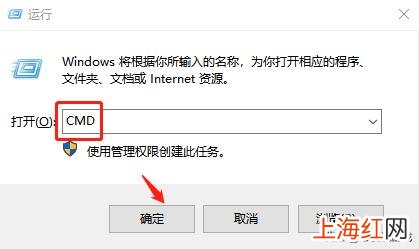
文章插图
在命令提示符窗口输入netsh winsock reset , 按下enter回车键;接着重启电脑,再重新打开steam即可 。
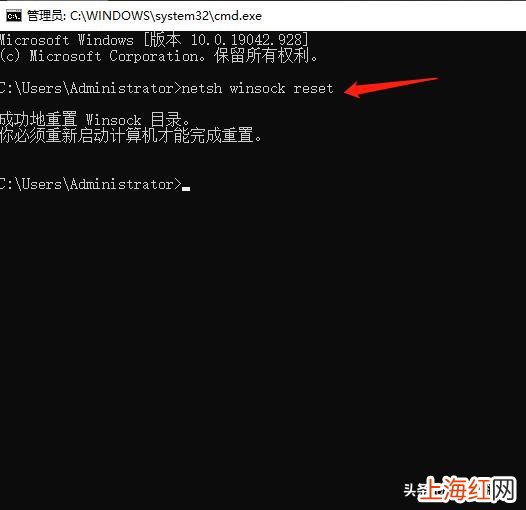
文章插图
解决方法5、本地网络出现故障
自己的网络出现故障都会导致steam无法正常连接,建议玩家检查自家的网速是否正常 , 玩家可以重启路由器或者升级网络来解决问题 。

文章插图
以上就是关于steam打不开、steam打不开没反应的解决办法 。
- 大茴香小茴香区别
- 为什么和面后面粉颗粒会形成立体状
- 春联上的鱼头朝里还是朝外
- 地暖晚上客厅要关吗
- 为什么马桶经常堵
- 地球上的水分布在什么地方
- 自制元宵为什么开裂
- 燕窝为什么有霉味
- 农产品上行是指什么
- 为什么盖的被子上面会湿
